
Como recuperar dados do cartão SD Lexar: guia completo 2025

Perder dados do seu cartão SD Lexar pode ser frustrante, seja devido a exclusão acidental, formatação ou corrupção. Felizmente, existem vários métodos eficazes para recuperar seus preciosos arquivos. Este guia irá guiá-lo pelas causas da perda de dados e as melhores ferramentas e técnicas para recuperar dados do cartão SD Lexar. Vamos mergulhar.
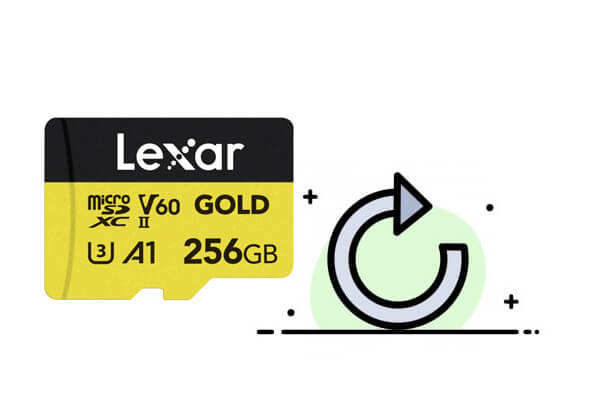
Compreender as razões por trás da perda de dados pode ajudá-lo a evitar contratempos futuros. As causas comuns incluem:
Exclusão acidental: Exclusão de arquivos por engano durante o gerenciamento de dados.
Formatação: A formatação involuntária do cartão SD apaga todos os arquivos armazenados.
Corrupção: Os cartões SD podem ser corrompidos devido ao manuseio inadequado ou malware.
Danos de hardware: Danos físicos ao cartão SD podem levar à inacessibilidade dos dados.
Erros do sistema de arquivos: Erros durante as transferências de arquivos podem interromper a estrutura do arquivo, tornando os dados ilegíveis.
É possível recuperar dados de um cartão SD? A resposta é sim. Aqui estão os melhores métodos para recuperar dados do seu cartão SD Lexar, independentemente da causa da perda.
Coolmuster Lab.Fone for Android é um aplicativo profissional de recuperação de cartão SD. Com apenas alguns cliques, você pode restaurar fotos, vídeos, documentos e músicas excluídos do armazenamento externo. O software lista seus arquivos específicos na interface, permitindo que você visualize os arquivos excluídos antes da recuperação. Além disso, ele recupera facilmente arquivos excluídos de Android armazenamento interno também.
Principais características do Coolmuster Lab.Fone for Android:
Como usar esta ferramenta de recuperação de dados Lexar para restaurar seus dados de um cartão SD Lexar?
01Instale e inicie o programa em seu computador (escolha a versão Windows ou Mac de acordo com o seu PC).
02Selecione o modo "Recuperação de cartão SD" no menu superior e você verá uma interface conforme mostrado abaixo. Neste ponto, você precisa conectar o cartão SD Lexar ao seu computador usando um leitor de cartão SD.

03Clique em "Avançar" e você verá uma lista de todos os cartões SD inseridos em seu computador. Basta verificar a unidade de disco que deseja verificar e clicar em "Avançar" para iniciar o processo de digitalização.

04Assim que a verificação for concluída, uma lista de tipos de arquivos recuperáveis será exibida. Você pode visualizar os arquivos e selecionar aqueles que deseja restaurar. Depois, clique no botão "Recuperar" para salvar os arquivos selecionados em seu computador.

Guia de vídeo
Coolmuster Data Recovery, outro produto sob o guarda-chuva da Coolmuster, também pode ajudá-lo a recuperar dados sem esforço de um cartão SD Lexar. Projetado para ajudar os usuários a recuperar arquivos excluídos, formatados ou inacessíveis de discos rígidos internos e externos, unidades flash USB, câmeras digitais, cartões de memória, iPods, reprodutores de mídia MP3/MP4 e outros dispositivos portáteis e dispositivos de armazenamento removíveis, este produto resolve todos os seus problemas em apenas algumas etapas simples, tornando-o acessível tanto para iniciantes em tecnologia quanto para profissionais.
Por que o Coolmuster Data Recovery é tão notável?
Como recuperar arquivos excluídos de uma unidade flash Lexar?
01Em primeiro lugar, inicie o software de recuperação de dados para acessar a interface e conectar seu cartão SD Lexar ao computador.
02À esquerda, selecione o modo "Recuperação excluída", escolha a partição que deseja recuperar e clique em "Iniciar digitalização" para prosseguir.

03Quando a verificação estiver concluída, todos os dados do cartão SD Lexar serão exibidos no seu computador. Você pode verificar os arquivos por tipo de arquivo ou local do arquivo.

04Depois de selecionar os arquivos que deseja recuperar, clique no botão "Recuperar para o computador" para iniciar a restauração dos dados perdidos. Uma caixa de diálogo aparecerá para você definir uma pasta de saída para salvar esses dados recuperados. Basta personalizar uma pasta e clicar em "OK" para iniciar automaticamente o processo de recuperação.

Na verdade, a Lexar fornece sua própria ferramenta de recuperação de dados para seus cartões SD, e este software é gratuito. No entanto, existem alguns problemas: esta ferramenta oferece apenas varredura básica. Isso significa que você não pode recuperar o sistema de arquivos ou arquivos enquanto mantém seus nomes de arquivo originais. Ele também se esforça para recuperar tipos de arquivos profissionais menos comuns, como fotos ou vídeos RAW, arquivos .psd, arquivos .lrcat e muito mais. Além disso, não pode ser baixado nos Estados Unidos. Se você não se importa com essas limitações, siga estas etapas para concluir a recuperação de dados do Lexar:
Passo 1. Em primeiro lugar, baixe a ferramenta de recuperação Lexar no site oficial da Lexar.
Etapa 2. Descompacte o arquivo zip. Em seguida, conecte seu cartão de memória Lexar ao computador e abra a ferramenta de recuperação Lexar.
Etapa 3. Em seguida, selecione o disco do qual deseja recuperar os arquivos e escolha o local onde deseja salvar os dados recuperados.
Etapa 4. Depois disso, selecione os tipos de arquivo que deseja recuperar ou clique em "Todos os tipos" para permitir que o aplicativo verifique todos os tipos de arquivo. Em seguida, clique em "Avançar".
Etapa 5. Quando a verificação estiver concluída, selecione os arquivos que deseja recuperar e clique em "Recuperar".
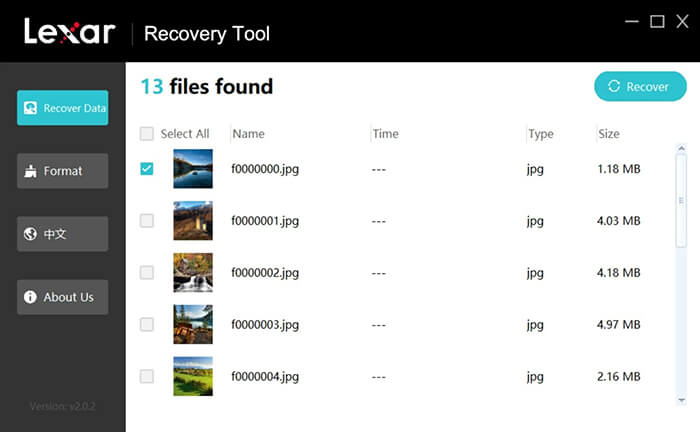
Etapa 6. Seja paciente e aguarde o término do processo de recuperação. Você receberá uma notificação pop-up indicando que todos os arquivos foram recuperados. Clique em "OK" para fechar o pop-up e continuar com a recuperação de arquivos ou vá para o local fornecido para verificar os arquivos.
O Histórico de Arquivos é um recurso de Windows integrado que permite aos usuários recuperar arquivos perdidos se os backups tiverem sido ativados anteriormente. Se você já fez backup de seus arquivos, pode usar Windows Histórico de arquivos para recuperar arquivos do seu cartão SD Lexar. Veja como você pode fazer isso:
Passo 1. Insira seu cartão SD Lexar em um computador Windows .
Etapa 2. Navegue até "Configurações" > "Atualização e segurança" > "Backup" > "Mais opções".
Etapa 3. Clique em "Restaurar arquivos de um backup atual".
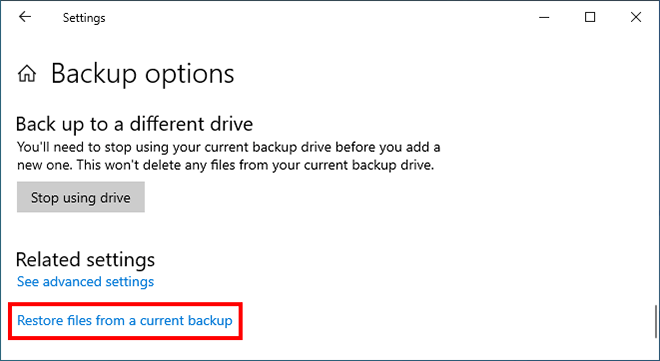
Etapa 4. Selecione os itens desejados, navegue até "Configurações (ícone de engrenagem)" > "Restaurar para" e escolha o destino. Como alternativa, você pode clicar no botão "Restaurar verde" para restaurar os arquivos ao local original no cartão SD Lexar.
Se você é um usuário Mac e já fez backup de seus arquivos usando o Time Machine, também pode seguir estas etapas para recuperar dados de um cartão SD Lexar via Time Machine:
Passo 1. Conecte seu cartão SD Lexar ao seu Mac.
Etapa 2. Navegue até "Menu Apple" > "Configurações do sistema" (macOS Ventura ou posterior) ou "Preferências do sistema" > "Hora Machine" e marque a caixa "Mostrar hora Machine na barra de menus".

Etapa 3. Clique no ícone "Time Machine" (um relógio com uma seta no sentido anti-horário) na barra de menu e, em seguida, clique em "Enter Time Machine".
Etapa 4. Abra a pasta no cartão SD Lexar que contém os arquivos perdidos e use as setas da linha do tempo à direita para navegar pelos backups anteriores. Selecione os itens desejados e clique em "Restaurar".
Agora, recuperar dados de um cartão SD Lexar não precisa ser uma tarefa assustadora. Tanto o Lexar Recovery Tool, o Windows File History quanto o Mac Time Machine podem servir ao propósito, mas todos eles têm certas limitações. Portanto, recomendamos usar Coolmuster Lab.Fone for Android e Coolmuster Data Recovery. Ambas as ferramentas oferecem recursos avançados e interfaces amigáveis, tornando-as escolhas confiáveis para todos os níveis de usuários. Além disso, tomar medidas preventivas, como backups regulares e manuseio adequado do cartão SD, pode ajudá-lo a evitar problemas semelhantes no futuro.
Artigos relacionados:
Recuperação de dados do cartão SD Samsung: como recuperar dados do cartão SD Samsung
Como recuperar vídeos excluídos do cartão SD: Recuperação de vídeo do cartão SD (comprovado)
Recuperação de cartão Micro SD: como recuperar arquivos excluídos do cartão Micro SD (guia completo)
Como recuperar arquivos do cartão SD formatado no Android [Resolvido]





